Finderのフォルダを右クリックからプロジェクトとしてAtomで開く方法について紹介します。
※以下Mac環境での記事です。ご注意ください。
今回はAutomatorを使います。
Automatorを開くと種類を選択する画面が開くので、サービスを選択します。
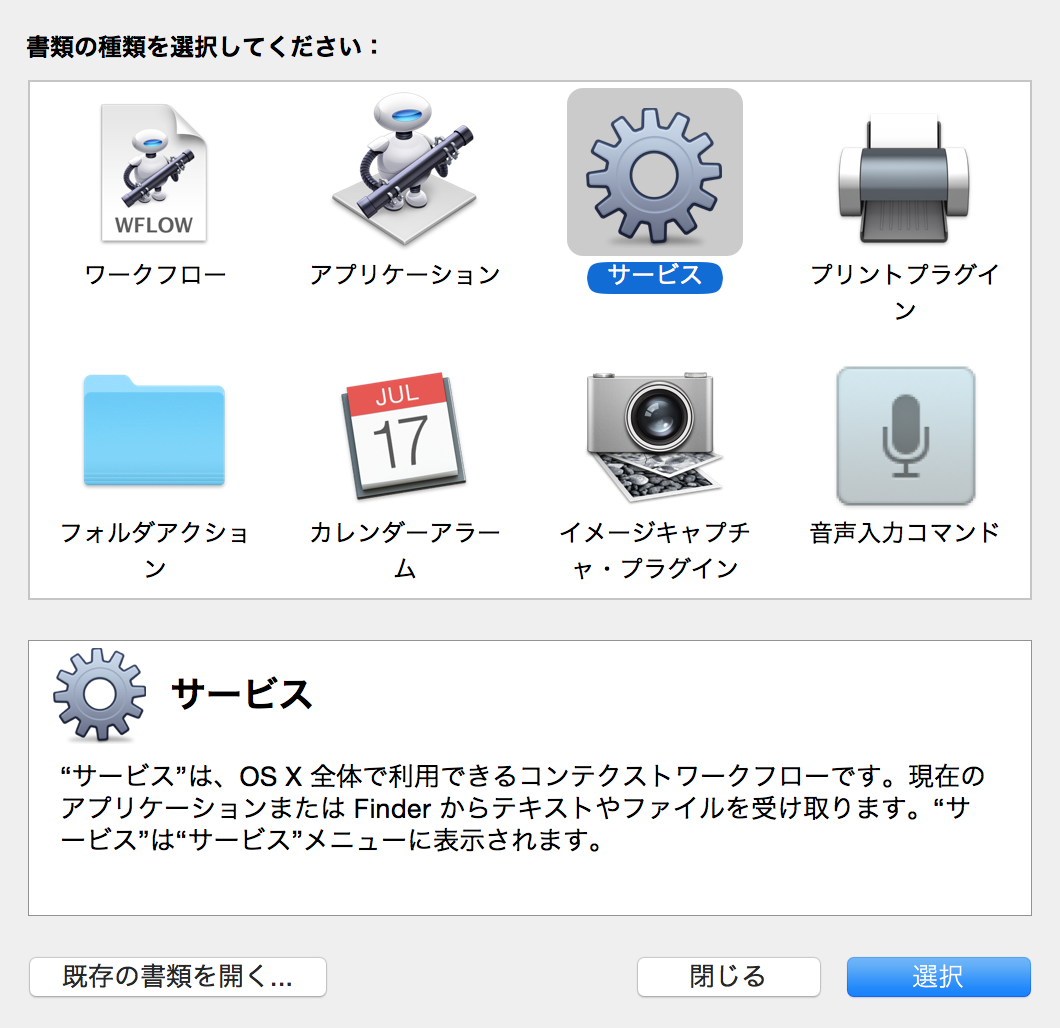
次に、左側から「ライブラリ」にある「シェルスクリプトを実行」を選択して、右側のエリアにぐいっとドラッグしてください。
そしてシェルを /bin/bash 、入力の引き渡し方法に 引数として を設定し、下記を入力欄に記載すればOKです。
/Applications/Atom.app/Contents/MacOS/Atom -n $@
こんな感じです。
ちなみに -n とつけてますが、これは新規ウィンドウで開くオプションです。
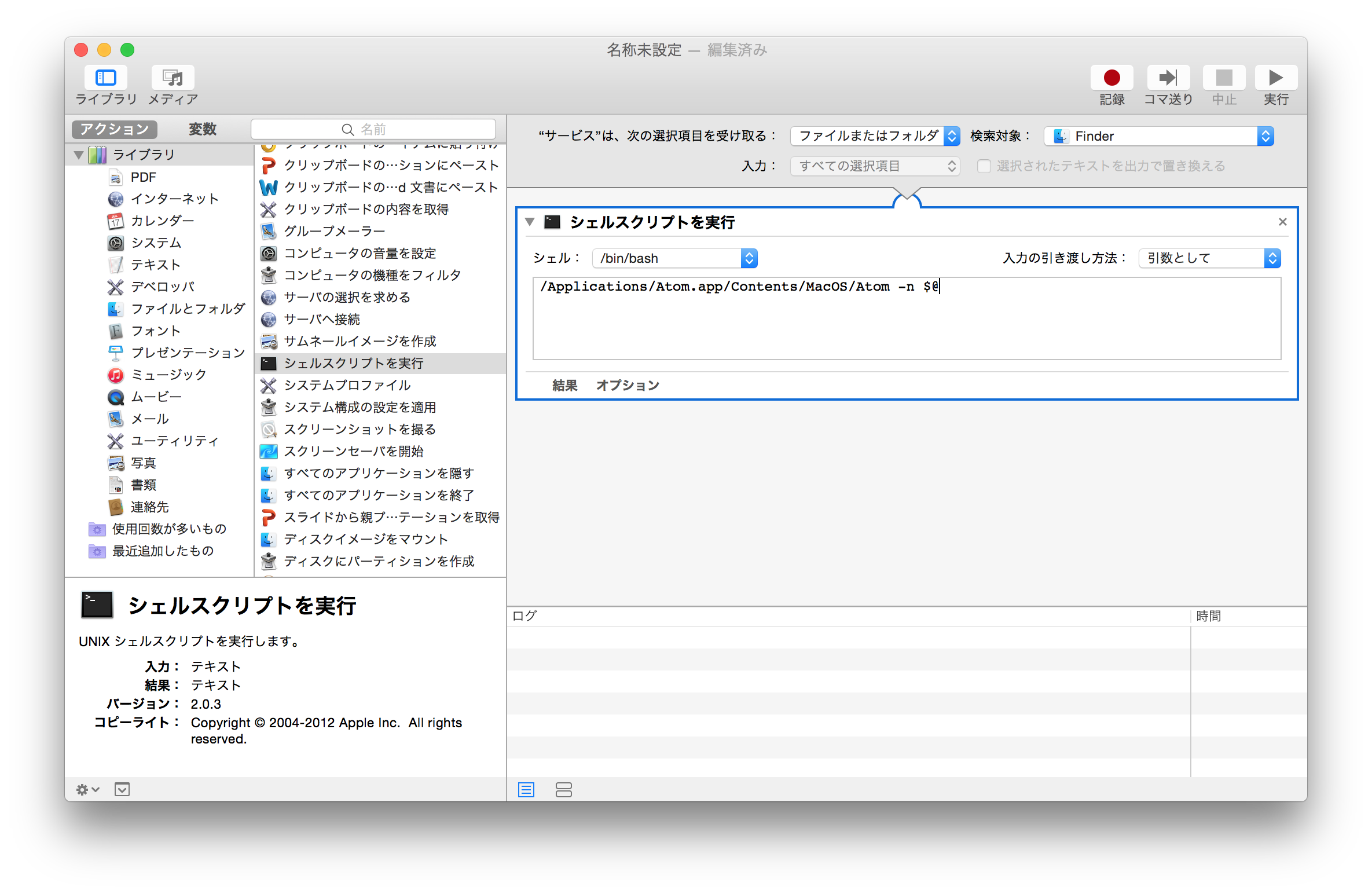
設定が出来たら ⌘+s でAutomatorを保存します。名前は「Open in Atom」とかでしょうか。
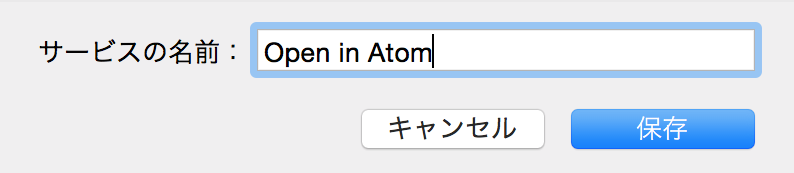
保存できたら、フォルダを右クリックするとサービスの下に「Open in Atom」が出てくるので選択してください。
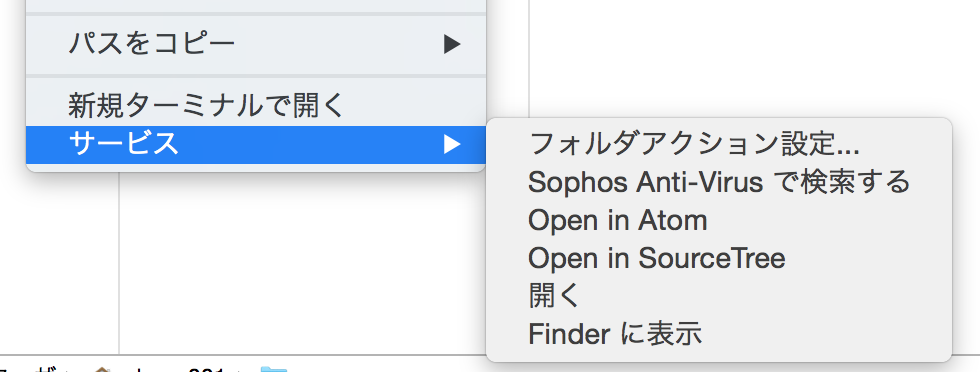
すると該当フォルダがプロジェクトとして、こんな風に開きます。
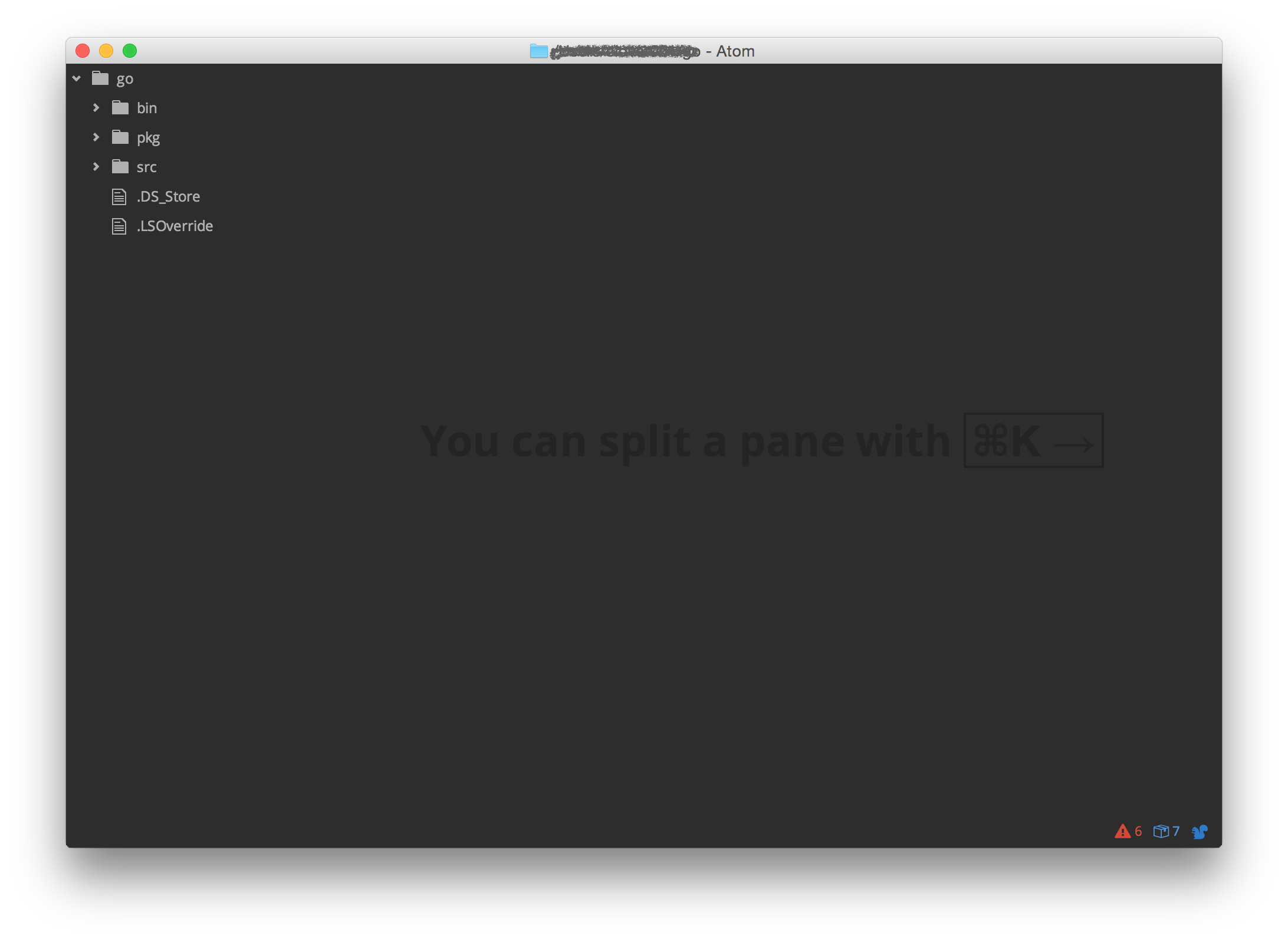
project-managerにプロジェクトを登録していないフォルダを簡単に開くことができるので、よかったら試してみてください。